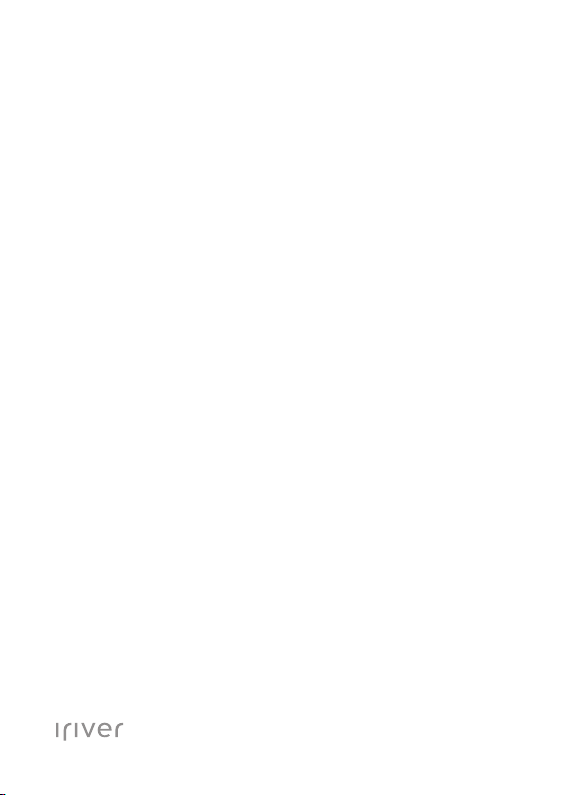
DESIGN BY IRIVER
E40
USER GUIDE
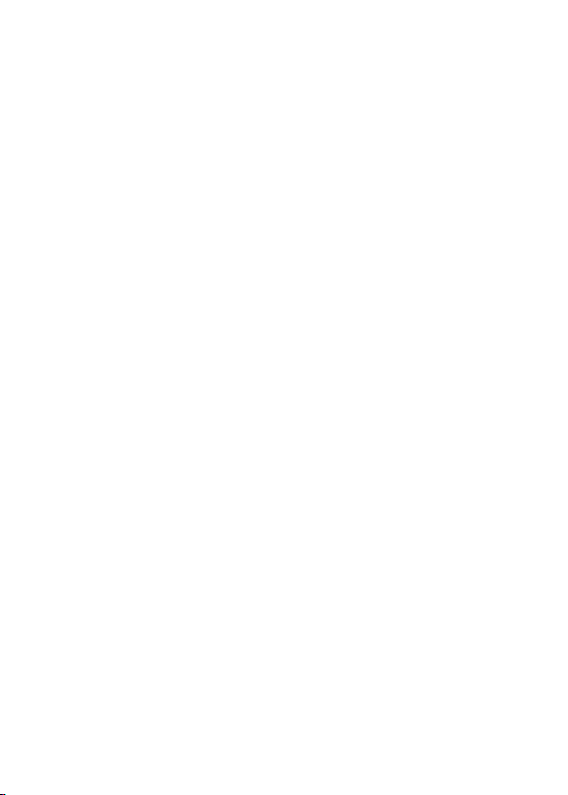
İÇİNDEKİLER
01 03
Başlarken
Bileşenler
Kumanda Düğmelerinin Yerleri
Güç Yönetimi
Ürünü Bağlama
iriver plus 4'ü Kullanma
03
03
05
06
08
Diğer Bilgiler
Önemli Güvenlik Bilgileri
Sorun Giderme
Telif Haklarý
Sertifikasyon
Tescilli Ticari Marka
Muafiyet
02
E40'ı Kullanma
Ana Ekran
Müzik
Video
Resim
FM Radyosu:
Kayvit
Dosya Tarayıcısı
Ayarlama
11
11
14
16
17
19
20
21
23
24
25
25
26
26
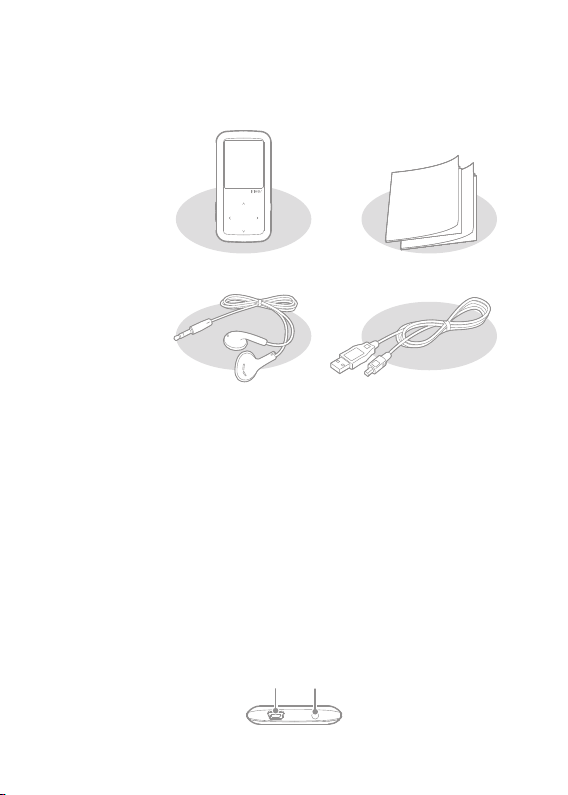
Bileşenler
Bileşenler, ürünün performansını ve kalitesini artırmak amacıyla
önceden bildirilmeden değiştirilebilir.
Kulaklıklar: Bunu ürünün ses çıkýþýna bağlayabilirsiniz.
USB Kablosu: Bunu bilgisayarýnýza baðlayabilir ve gücü yeniden
şarj etmek için kullanabilirsiniz.
Hızlı Başlangıç Kılavuzu: Bu, cihazýmýzý nasýl kullanacaðýnýzý
açýklayan kýlavuzdur.
Ürün garantisi: Garanti onarýmlarýnda gerekebileceði için lütfen
bunu güvenli bir yerde saklayýn.
Kumanda
Düğmelerinin
Dýþ görünümü veya üzerine yazýlý veya kazýnmýþ içerikler
modele veya her parçanýn adýna göre deðiþiklik gösterebilir.
Yerleri
Başlarken
03
E40
Kulaklıklar
USB Portu Kulaklýk Jaký
Hızlı Başlangıç Kılavuzu
ve Ürün garantisi
USB Kablosu
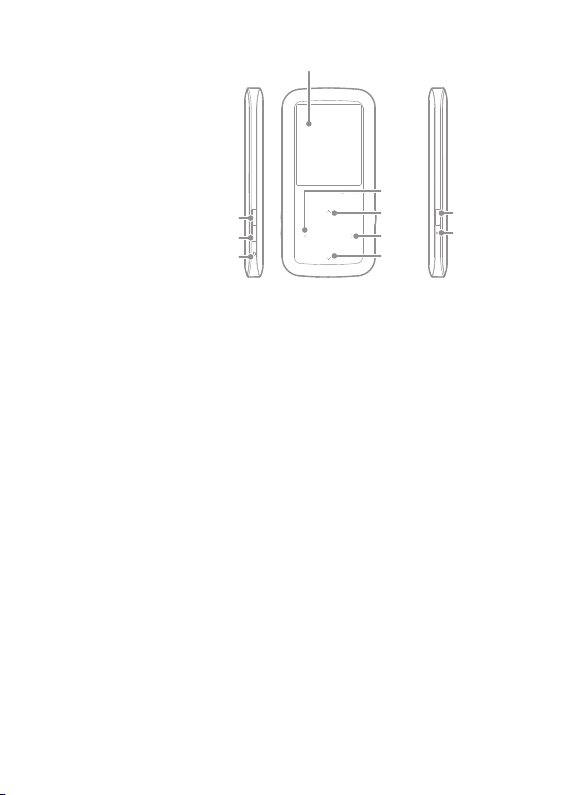
LCD
Sol
Ses Düzeyi +
Ses Düzeyi -
MİK
Üst
Sað
Aşağı
Güç / Tut
RESET
(SIFIRLA)
Tuþu
USB Portu: USB kablosu ile bilgisayara baðlanmak veya pili þarj
etmek için kullanabilirsiniz.
Kulaklık Jakı: Bu jaka kulaklýk takarak sesi dinleyebilirsiniz.
Volume (Ses Düzeyi): Ses düzeyini kontrol eder.
MIC (MİK): Sesi mikrofon aracýlýðýyla kaydeder.
LCD: Ekranı görüntüler.
Üst: Listede yukarı hareket ettirir.
Oynatma sırasında – Önceki dosyayı oynatma ve Geri Sarma.
Radyo dinleme – Önceki frekansa / kanala gider.
Aşağı: Listede aşağı hareket ettirir.
Oynatma sırasında – Sonraki dosyayı Oynatma veya İleri Sarma.
Radyo dinleme – Sonraki frekansa / kanala gider.
Sol: Üst menüye / önceki sayfaya gider.
Sağ: Seçili öğeleri onaylar ve çalıştırır.
Güç / Tut : Güç yönüne doğru kaydırarak gücü açma/kapama ve
tutma yönüne doğru kaydırarak cihazı kilitleme.
SIFIRLA Tuşu: Ürünü sıfırlar.
Başlarken
04
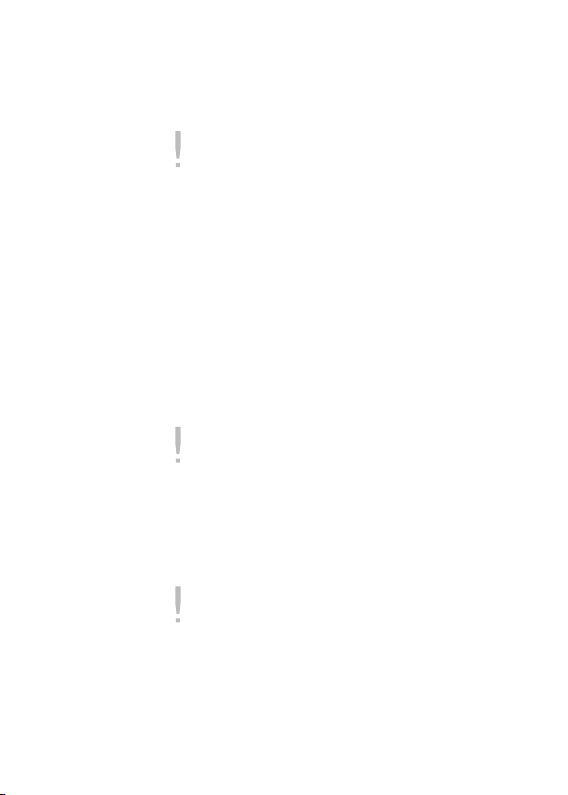
Güç Yönetimi
Başlarken
05
Açma/kapama
1. [Güç] düðmesini basýlý tutun, böylece güç açýlýr.
2. Ürün açıkken [Güç] düğmesini basılı tutarsanız güç kapanır.
Bu model, pil tüketimini minimuma düşürmek için otomatik bir güç tasarruf özelliği
kullanmaktadır. [SETTING - Timer Settings - Auto Power off] (AYARLAMA Zamanlayıcı Ayarları - Otomatik Kapanma) ayarlarına bağlı olarak, tuşlar belirli bir
süre kullanılmazsa, ürün otomatik olarak kapatılır. (Bkz. sayfa 21)
Tutma İşlevini Kullanma
1. Cihazý kullanýrken [Güç] düðmesine basarsanýz, kilitlenir.
2. Cihazýn kilidini tekrar [Güç] düðmesine basarak açabilirsiniz.
Sıfırlama İşlevini Kullanma
1. Cihaz kullanýlýrken düðmeler kullanýlmayacaksa, baþlýðý
serbest býrakmak için Micro SD kart yuvasýnýn kapaðýný
açýn ve [RESET] (SIFIRLA) düðmesine basýn.
Sýfýrlama iþlevini kullansanýz bile, geçerli saat ve bellek verileri korunur.
Ürün yürütme (çalma/oynatma) yaparken sýfýrlama iþlevini kullanmayýn. Ürün
belleðinde ciddi hasar meydana gelebilir.
Pili Şarj Etme
1. Bilgisayarýnýzý açýn.
2. Ürünü bilgisayarınıza bağlayın. Dahili pil otomatik olarak şarj olur.
Ürünle verilen USB kablosundan başka kablolar kullanmayın. Arýzaya neden
olabilir. Ürünün yüksek hızlı bir USB 2.0 portuna bağlı olup olmadığını denetleyin.
Bazı çevre aygıtlarındaki düşük hızlı USB portları. Örneğin belirli tür klavyeler ve
dahili gücü olmayan USB hub'ları şarj etmek için yeterli güç sağlamayabilir.
Bilgisayar bekleme moduna geçmiş durumdayken ürün şarj olmayabilir.
Cihazı şarj ederken kapatın. Güç açýkken þarj edilirse, “Þarj tamamlandý” (Charge
complete) ibaresi görüntülenmeyebilir.
Pil yaklaşık 2,5 saat içinde tamamen şarj olur. (Gücün tamamen bitmesine bağlı
olarak güç kapanır).
Ürünü şarj olurken kullanırsanız, şarj olma süresi uzayabilir.
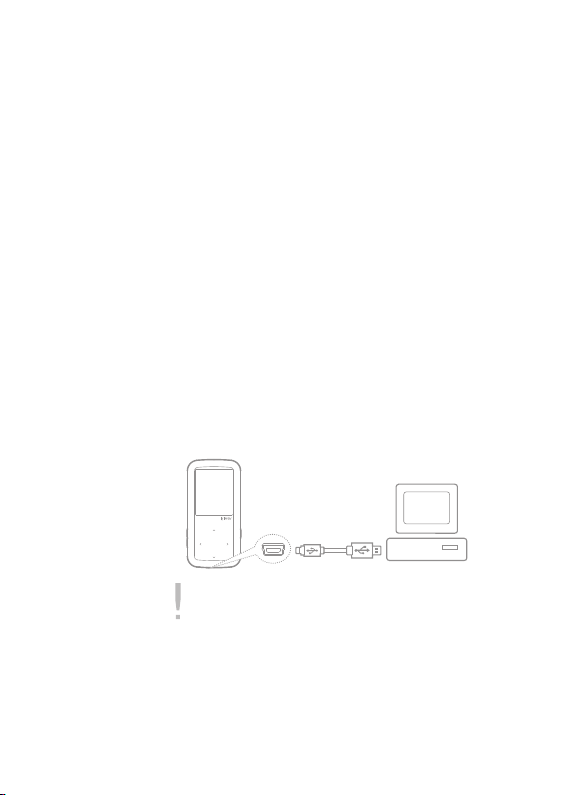
Ürünü yalnızca oda sıcaklığında şarj edin ve saklayın. Ürün aşırı sıcak veya aşırı
soğuk yerlerde şarj edilmemelidir.
Yeniden şarj edilebilir pil sarf malzemesidir ve şarj edilmiş pilin kullanım süresi
zamanla kısalır.
Ürünü
Bağlama
Başlarken
06
Kulaklıkları Bağlama
1. Kulaklıkları kulaklık jakına bağlayın.
Bilgisayarınıza Bağlama
1. Cihazý ve bilgisayarý açýn.
2. Cihazý bilgisayara baðlarsanýz, baðlantý modunu
seçebileceðiniz ekraný görürsünüz.
- Şarj ve Dosya Aktarımı: Cihazla bilgisayar arasındaki bağlantı
kurulur ve verileri aktarmaya başlayabilirsiniz.
- Şarj ve Çalma: Cihaz şarj ediliyor ve bir dosya çalınıyor.
- Yalnızca Güç: Ürün o anda şarj ediliyordur.
Bilgisayarý ve cihazý baþarýlý bir þekilde baðlamak için, tüm iþlevleri engelleyin.
Ürünle verilen USB kablosundan başka kablolar kullanmayın. Arýzaya neden
olabilir.
Bilgisayarýnýz ve USB kablosu arasýnda baþarýlý bir baðlantý saðlamak için,
baðlantýdan önce tüm iþlevlerin devre dýþý býrakýldýðýndan emin olun.
Ürünün yüksek hızlı bir USB 2.0 portuna bağlı olup olmadığını denetleyin. Kendi
güç kaynaðý olmayan bir klavyeye veya USB hub'ýna baðlanýldýysa, bilgisayarla
kurulan baðlantýda sorun olabilir.
Dosya sistemi, FAT32 dýþýndaki bir dosya sistemini desteklemez. Ürününüzü
biçimlendirirseniz, FAT32 þeklinde biçimlendirin.
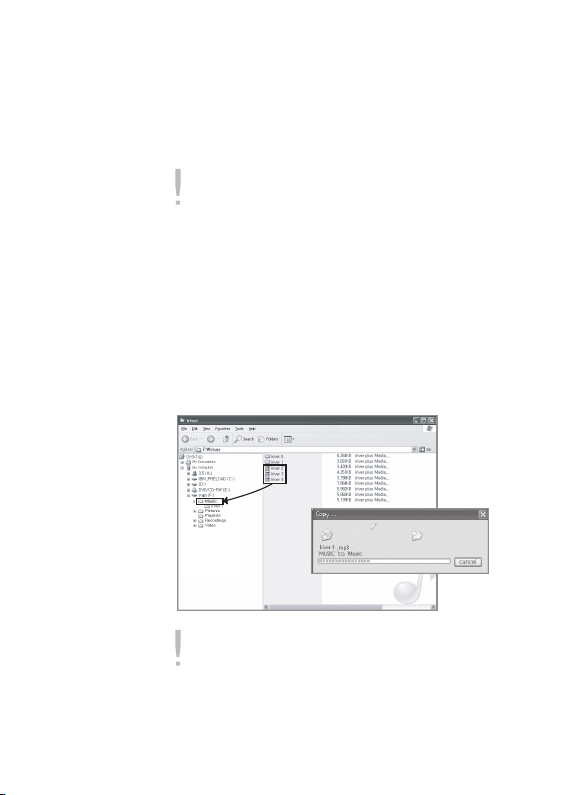
Başlarken
07
Bilgisayar bağlantısını kesme
1. Bilgisayar ekranının görev çubuğundaki simgeyi tıklayarak
ürünün bilgisayarla bağlantısını güvenli biçimde kesin.
2. [Confirm] kutusunu onaylayarak cihazın bağlantısının
kesilmesini onaylayın.
İşletim sistemine bağlı olarak; örneğin Windows XP'de, simge görev çubuğundan
gizlenebilir. Gizli simgeler, gösterge tıklanarak görünür yapılabilir.
Windows Explorer veya Windows Media Player gibi uygulama programları
kullanılıyorsa, bağlantı güvenli bir şekilde kesilmeyebilir.
Aygıtın bağlantısının, etkin tüm uygulama programlarını kapattıktan sonra güvenli
bir şekilde kesildiğinden emin olun. Bağlantı güvenli olarak kesilmezse, daha sonra
yeniden deneyin. Bağlantının güvenli şekilde kesilmemesi, veri kaybına neden olabilir.
Ürüne Dosya (Klasör) Kopyalama
1. Bilgisayardan kopyalanacak dosyaları/klasörleri seçtikten sonra,
seçili dosya/klasör, eklenen sürücüye sürüklenip bırakılarak kopyalanabilir.
2. Dosyalar (veya klasörler) klasörlere içerik türüne göre aktarılır.
- Müzik : Music - Video : Video - Resimler : Pictures
Lütfen cihazı bilgisayara uygun biçimde bağlayın.
Dosyalar/klasörler kopyalanırken veya taşınırken bilgisayarın veya ürünün gücü
kesilirse ya da USB kablosunun bağlantısı kesilirse, bellek ciddi hasar görebilir.
Aktarım hızı, bilgisayara veya bölgenizde kullanılan İS ortamına göre değişir.
Medya dosyalarının iriver plus 4 kullanılarak kaydedilmesi önerilir.
Çıkarılabilir disk üzerinden kaydederken, Veritabanını [SETTING - Advance Settings
- Rebuild Library] içinde tekrar oluşturun. (Bkz. sayfa 22)
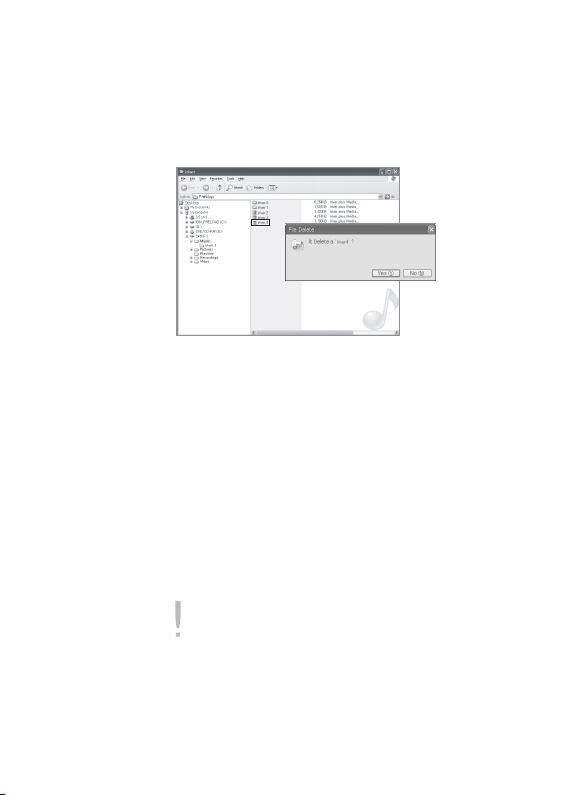
Dosyaları (Klasörleri) Üründen Silme
1. Silinecek dosyaları/klasörleri seçin, üzerlerine sağ tıklayın ve
[Delete] komutunu seçin.
2. [Confirm File/Folder Deletion] penceresi açılırsa [Yes]
seçeneğini tıklayın, böylece seçili dosyalar/klasörler silinir.
iriver plus 4'ü Kullanma
iriver plus 4, çeşitli multimedya dosyalarını yönetmek için
tasarlanmış tümleşik bir yazılımdır. iriver plus 4'ü kullanarak
bilgisayardaki dosyaları ürüne aktarabilir ve üretici yazılımının
daha yüksek sürümünü otomatik olarak yükleyebilirsiniz.
Yükleme
1. iriver plus 4 yazılım programını çalıştırdığınızda, yükleme
kılavuzu ekranını görürsünüz.
Lütfen yükleme işlemini tamamlamak için ekrandaki adım adım talimatları izleyin.
2.
Başlarken
08
Lütfen iriver plus 4 yazılım programını iriver web sitesinden (www.iriver.com) indirin.
Minimum computer specifications are:
Windows® XP
- Intel® Pentium®Ⅱ 233 MHz veya daha hýzlýsý
- Bellek: 64MB ya da üstü
- 30MB üzerinde boş alan
- 16 bit’lik Ses Kartı ve Hoparlör
- Microsoft Internet Explorer V 6.0 ya da üstü
- SVGA veya yüksek çözünürlüklü ekran (min. 1024x768 çözünürlük)

Windows® Vista Specifications
Windows® Vista Özellikleri
(Windows® Vista'nın yalnızca 32 bitlik sürümü desteklenmektedir.)
- Intel® Pentium®Ⅱ 800MHz ya da üstü
- Bellek: 512MB ya da üstü
- 20MB üzerinde boş alan
- 16 bit’lik Ses Kartı ve Hoparlör
- Microsoft Internet Explorer V 6.0 ya da üstü
- SVGA veya yüksek çözünürlüklü ekran (min. 1024x768 çözünürlük)
Windows® 7 Özellikleri
(Windows® 7’nin yalnızca 32 bitlik sürümü desteklenmektedir.)
- 1 GHz ya da üstü, 32 bit’lik işlemci
- Bellek: 1GB ya da üstü
- 16MB üzerinde boş alan
- WDDM 1.0 ya da üstü Sürücüye sahip DirectX 9 Grafik Aygıtı
- SVGA veya yüksek çözünürlüklü ekran (min. 1024x768 çözünürlük)
Yalnızca 4GB altındaki dosyaları aktarabilirsiniz.
Kitaplığa Medya Ekleme
1.
iriver plus 4 ilk kez çalıştırıldığında, Medya Ekleme Sihirbazı çalıştırılır.
2. Müzik, video ve resim gibi bilgisayarýnýzda saklanan kitaplýk
ortam dosyalarý eklemek için ekranda verilen talimatlarý izleyin.
CD'den Medya Çıkarma
1. CD sürücüsüne bir müzik CD'si takın ve iriver plus 4'ü çalıştırın.
2. Çıkarmak istediğiniz müziklerin onay kutularını iriver plus 4'da [CD]
sekmesinden seçin ve sol alttaki [CD Ripping] seçeneğini tıklayın.
3. Müzik çıkarma tamamlanıp [All Music] (Tüm Müzikler) seçeneği
belirlendiğinde, çıkarılan müzik dosyaları kitaplığa eklenir.
Başlarken
09
Cihaza Medya Aktarma
Cihazı bilgisayarın USB portuna bağlayın ve iriver plus 4'ü çalıştırın.
1.

2. Bilgisayardan cihaza aktarmak istediğiniz dosyaların onay
kutularını seçin ve [Transfer] düğmesini tıklayın veya dosyayı
Cihaz penceresinin alt kısmındaki Cihaz simgesinin üzerine
sürükleyip bırakın.
Dosya aktarım durumu [File Transfer] (Dosya Aktarım]
sekmesinde gösterilir.
3. Dosya aktarımı tamamlandığında, seçili müzik dosyaları cihaz
kütüphanesine eklenmiş olur.
Diski Başlatma
Cihazı bilgisayarın USB portuna bağlayın ve iriver plus 4'ü çalıştırın.
1.
2. [Device > Initialize Disc] seçeneğini belirleyin. Diskin
başlatılmaya devam edilip edilmeyeceğini soran bir pencere
açıldığında, [Start] seçeneğini tıklayın.
3. Başlatma işlemi tamamlandığında, Tamamlandı penceresi
görüntülenir ve cihazın bilgisayara olan bağlantısı kesilebilir.
Dosyalar cihazdan silindiyse, dosyaların kurtarılması mümkün olmaz. Diski
başlatmadan ÖNCE lütfen yedekleme yapmayı unutmayın.
Üretici Yazılımını Yükseltme
1.
Cihazı bilgisayarın USB portuna bağlayın ve iriver plus 4'ü çalıştırın.
2. [Device > Firmware Upgrade] seçeneğini belirleyin, böylece
Upgrade (Yükseltme) penceresi görüntülenir. Talimat
penceresini izleyerek üretici yazılımını yükseltmeyi tamamlayın.
Yeterli şarj yoksa, üretici yazılımı yükseltme işlemi başlatılmaz.
Üretici yazılımı yükseltme dosyası indirilirken, cihazın bilgisayarla olan bağlantısını
sakın kesmeyin.
İndirme bittikten sonra, cihazın bilgisayarla olan bağlantısı kesildiğinde yükseltme
başlatılır.
Cihazın üretici yazılımı en son sürümse, en son sürüm olduğunu göstermek için bir
pencere açılır.
Daha yeni bir üretici yazılımı sürümü varsa, cihaz bilgisayara bağlandığında
otomatik olarak bir bildirim penceresi açılır.
Başlarken
10

Ana Ekran
Ana Ekran Ayrıntıları
: Pil durumunu gösterir
Müzik: Müzik çalar. (Sayfa 11~13)
Video: Video dosyalarını oynatır. (Sayfa 14~15)
Resim: Display pictures. (Sayfa 16)
FM RADIO (FM RADYO): FM radyoyu dinler veya kaydedersiniz.
(Sayfa 17~18)
Kayýt yapma: Ses kaydı. (Sayfa 19~20)
Dosya Tarayıcısı: Ürün ve Micro SD kart içinde depolanan
dosyaları kontrol eder. (Sayfa 20)
Ayarlar: Kullanıcı ortamını ayarlar. (Sayfa 21-22)
Seçenekleri Belirleme
1. Ürünü açın; giriş ekranı görüntülenir.
Cihazı kullanarak ana ekranı göstermek için [ ] tuşunu basılı tutun.
2. İstediğiniz modu seçmek için [ / ] düğmesine basın ve
modu yürütmek için [ ] düğmesine basın.
Ana Ekranda Kayýt Ýþlevinin Kullanýlmasý
1. Ana ekranda, [ ] tuşunu basılı tutarak kayıt için ekranı
görüntüleyin. Kayýt kýsa sürede baþlar.
2. Kaydı durdurmak için [ ] düğmesine basın, böylece kayıtlı
dosya kaydedilecektir.
3. Ana ekranı görüntülemek için [ ] düğmesini basılı tutun.
Müzik
E40'ı Kullanma
11
Müzik Seçme
1. Ana ekranda [Music] (Müzik) seçeneğini belirlerseniz, müzik
listesini görürsünüz.
2. Müzik listesinde [ / / / ] düğmesine basarak dinlemek
istediğiniz müziği seçin, seçili müziği çalmak için [ ] düğmesine basın.

E40'ı Kullanma
12
: Üst listeye/klasöre taşır
: Alt menüye/klasöre taşır. Dosyaları seçerken yürütür.
/ : Liste içinde gezinme.
[Dir List] (Klasör Listesi) içinde müzikler klasöre göre aranabilir.
Yer imini silmek için [Bookmark List] (Yer İmi Listesi) içinde [ ] düğmesini basılı tutun.
[MUSIC] (MÜZİK) modunda, yalnızca Müzik Klasörü'nde bulunan müzik dosyaları gösterilir.
Herhangi başka bir klasördeki müzik dosyalarını aramak ve çalmak için,
[BROWSER] (TARAYICI) modunu kullanın.
Sürekli Kayıttan Çalma Süresi : yaklaşık 51 saat (MP3, 128 Kb/sn, Ses Düzeyi 20,
Ekolayzer Normal, LCD Kapalı iken).
Desteklenen dosya biçimleri: MP3(8~320 Kb/sn), WMA(8~320 Kb/sn), APE, FLAC, WAV
Çalma listeleri iriver plus 4 kullanılarak yönetilebilir.
Müzik Çalma
- Ses düzeyini kontrol etmek için [Volume + / - ] düğmesine basın.
- Çalma sırasında duraklatmak/sürdürmek için [ ] düğmesine basın.
- Çalma sırasında, önceki/sonraki müziği çalmak için [ / ]
düğmesine basın.
- Müzik çalarken [ / ] tuşunu basılı tutarsanız, dosya hızlı
biçimde geri/ileri sarmaya başlar.
Müzik Çalmak için LCD Ekran
Geçerli saat Kilitleme modu
Oynatma modu Pil
Albüm sanatı
Albüm adı
Dosya adı
Geçen süre
Hız
Normal
Geçerli dosya için toplam
EQ
yürütme süresi
Tüm dosyaların sayısı
Geçerli dosya sayısı
İlerleme çubuğu

Ek Özellikler
1. Bir dosya yürütülürken [ ] düğmesini basılı tutarsanız,
ek özelliklerin listesi görüntülenecektir.
2. Ek özelliği seçmek için [ / ] düğmesine ve bu özelliği
düzenleme penceresini görüntülemek için [ ] düğmesine basın.
: Üstteki listeye gider.
3. Özelliği ayarlamak için [ / ] düğmesine ve özelliği
kaydetmek/kullanmak için [ ] düğmesine basın.
- AB Yinele: AB Yineleme işlevini gerçekleştirir.
A noktasını seçip çalma ekranını görüntülemek için AB Yinele'yi
seçip [ ] düğmesine basın. B noktasını seçmek için [ ]
düğmesine yeniden basın. Artık müzik çalar A ve B noktaları
arasını yineleyerek çalar. AB Yineleme sırasında, yineleyerek
çalmayı devre dışı bırakmak için [ ] düğmesine yeniden basın.
[Yineleme Frekansı] ve [Yineleme Aralığı] seçeneklerini
özelleştirirseniz, AB Yinele işlevi seçili frekansa ve aralığa
göre gerçekleşir.
- Oynatma Modu: Çalma sırasında çalma modunu ayarlar.
- Çalışma Modu: Çalma sırasında [ / ] tuşuna basarak bir
zaman aralığı belirler. (Cihaz kapalıyken Çalışma Modu devre dışıdır.)
- Add Bookmark (Yer İmi Ekle): Çalınmakta olan bir şarkının
yerini yer imi listesine ekler.
- Ekolayzeri seç: Çalma sırasında ekolayzeri ayarlar.
- Ses Ayarı: Sesle ilgili öğeleri ayarlar.
+ Kullanıcı Ekolayzeri: Kullanıcının tercihlerine göre ayarlar.
+
SRS WOW HD: Stereofonik ses efektlerinin aşamaları ayarlanır.
(WOW HD™, bası artırıp yüksek frekans aralığını
temizleyerek ve 3B ses efektleri ile eğlence deneyimi
sunarak çalınan sesin ses kalitesini artırır.)
SRS: Sanal üç boyutlu ses efekti ayarlanır.
TruBass: Düşük seslere ne kadar vurgu yapılacağını belirler.
ODAK: Sesin netlik düzeyi ayarlanır.
WOW : Amplifikasyon değerini, kullanılmakta olan
kulaklığın tipik özelliklerine göre ayarlayın.
Tanımlama: Eksik sesi özgün ses düzeyine geri getirir.
+
Yumuşak Giriş: Müzik çalarken bir ses sinyalinin yavaşça artmasını sağlar.
- Hız: Seçili müziğin hızını ayarlar.
- Tarama Hızı: Çalınacak parçaların aranma hızını ayarlar.
-
Şarkı Sözleri: Ekranda şarkı sözlerinin görüntülenip görüntülenmeyeceğini seçer.
- Tekrar Frekansı: Yineleme frekansını ayarlar.
- Tekrar Sıklığı: Yineleme aralığını ayarlar.
E40'ı Kullanma
13

- Dosyayı Sil: Seçili dosyayı siler.
- Information (Bilgi): Seçili dosyanın bilgilerini gösterir.
Video
E40'ı Kullanma
14
Video Seçme
1. Ana menüde, video tarama listesini görüntülemek için [VIDEO]
seçeneğini belirleyin.
2. Video listesinden video seçmek için [ / / / ] düğmesine
ve seçili videoyu oynatmak için [ ] düğmesine basın.
: Üst listeye/klasöre taşır
: Alt listeye/klasöre taşır. Seçili dosyayı yürütür.
/ : Liste içinde gezinme.
Video oynatırken, resmin yönü ve tuş yönleri ekran yönü tarafından tersine çevrilir.
Videolara, [Klasör Listesi] içinde klasöre göre göz atabilirsiniz.
[VIDEO] (VİDEO) modunda yalnızca Video klasöründeki video dosyaları gösterilir.
Başka herhangi bir klasördeki diğer video dosyalarını oynatmak için, Dosya
Tarayıcı modunu kullanın.
Sürekli Oynatma Süresi: Yaklaşık 5 saat - Video: JPEG, 220x176@30fps, Yaklaþýk
500Kbps / Ses: ADPCM, 44 KHz, 128 Kbps (LCD Parlaklığı - Orta, Ses Seviyesi 20)
Oynatma süresi, hareketli görüntülerin türüne göre deðiþkenlik gösterir.
Desteklenen dosya formatları: SMV
Bir altyazý dosyasý (.smi) varsa, iriver plus 4'ü kullanarak bu dosyayý video
dosyasýyla kodlayabilirsiniz.
(Video ve altyazý dosyalarýnýn adlarýný eþleþtirdiðinizden emin olun.)
Video dosyalarını aktarırken iriver plus 4’ü kullanmayı unutmayın. Aksi halde video
oynatma sırasında beklenmeyen hatalar oluşur.
- Bu dosya için yürütmeye izin verilmiyor / - Ses söz konusu ekranla eşleşmiyor /
- Yürütme kesintili
Video Oynatma
- Ses düzeyini kontrol etmek için [Volume + / - ] düğmesine basın.
- Çalma sırasında duraklatmak/sürdürmek için [ ] düğmesine basın.
- Çalma işlemi sırasında önceki/sonraki dosyayı çalmak için
[ / ] düğmesine basın.
- Video oynatırken hızlı geri veya hızlı ileri sarmak için [ / ]
düğmesini basılı tutun.

Video Oynatmak için LCD Ekran
Kilitleme modu Oynatma modu
Geçerli saat
Ses Düzeyi
Pil
İlerleme çubuğu
Dosya adı Geçen süre
Geçerli dosya için toplam yürütme süresi
Ek Özellikler
1. Oynatma sırasında, ek özelliklerin listesini görüntülemek için
[ ] düğmesini basılı tutun.
2. Ek özelliği seçmek için [ / ] düğmesine ve bu özelliği
düzenleme penceresini görüntülemek için [ ] düğmesine basın.
: Üstteki listeye gider.
3. Özelliði ayarlamak için [ / ] düðmesine ve özelliði
kaydetmek/kullanmak için [ ] düðmesine basýn.
- Oynatma Modu: Video dosyasının tekrarlayan oynatma
modunu ayarlar.
- Resume (Sürdür): Videonun son oynatılan noktadan mı,
yoksa baştan mı sürdürüleceğini belirler.
- Play Next File (Sonraki Dosyayı Yürüt): Dosya adları sıralı
gösteriliyorsa sonraki dosyanın oynatılıp oynatılmayacağını seçer.
- Information (Bilgi): Seçili dosyanın bilgilerini gösterir.
E40'ı Kullanma
15

Resim
Resim Seçme
1. Ana ekranda, metin arama listesini görüntülemek için [Picture]
(Resim) seçeneğini belirleyin.
2. Listede, resmi seçmek için [ / / / ] düğmesine basın ve
ardından resmi tam ekran görüntülemek için [ ] düğmesine basın.
: Üst listeye/klasöre taşır.
: Alt listeye/klasöre taşır. Resmi tam ekran olarak görüntüler.
/ : Liste içinde gezinme.
[Picture] (Resim) modunda, yalnızca Resim Klasörü'nde bulunan resim dosyaları
gösterilir.
Herhangi başka bir klasördeki resim dosyalarını aramak ve çalmak için, [File
Browser](Dosya Tarayıcısı) modunu kullanın.
Desteklenen dosya formatları: JPG & BMP
(Bazı dosya türleri tamamen uyumlu olmayabilir.)
Resim dosyasý aktarýrken iriver plus 4 kullanmayý unutmayýn.
Resim Görüntüleme
- Resimleri görüntülerken slayt gösterisini başlatmak / durdurmak
için [ ] düğmesine basın.
- Resimleri görüntülerken önceki/sonraki resmi oynatmak için
[ / ] düğmesine basın.
Ek Özellikler
1. Resimleri görüntülerken, ek özellikleri görüntülemek için [ ]
düğmesini basılı tutun.
2. Ek özelliği seçmek için [ / ] düğmesine ve bu özelliği
düzenleme penceresini görüntülemek için [ ] düğmesine basın.
: Üstteki listeye gider.
3. Özelliði ayarlamak için [ / ] düðmesine ve özelliði
kaydetmek/kullanmak için [ ] düðmesine basýn.
Slide Time (Slayt Süresi): Slayt gösterisinde her resmin görüntülendiği süreyi ayarlar.
-
- Rotation (Dönüş): Dönüş yönünü ayarlar.
- Information (Bilgi): Seçili resmin özelliklerini görüntüleyin.
Slayt gösterisini oynatýrken, ek özellik görüntülenmez.
E40'ı Kullanma
16

FM Radyosu
FM Radyoyu Çalma
1.
Ana ekranda [FM Radio]'yu seçerseniz, son seçilen radyo frekansı alınır.
2. [ / ] düğmesine basarak bir radyo frekansı seçin.
Radyoyu dinlerken kulaklıklar anten görevi görür. Baðladýðýnýzdan lütfen emin
olun. (Birlikte verilen kulaklýklarý kullanýn.
FM Radyoyu Dinleme
- Dinlerken ses düzeyini [Ses + / - ] düğmesine basarak denetleyin.
- Önayarı, dinlerken [ ] düğmesine basarak açın veya kapatın.
- Önayarý kapatýp [ / ] tuþuna basarak daha yüksek veya
daha düþük bir frekans sinyal seviyesine geçin.
- Önayarý kapatýp [ / ] tuþuna basarak alýnabilen daha
yüksek veya daha düþük bir frekans sinyal seviyesine geçin.
- Önayarý ayarlayýp [ / ] tuþuna basarak daha yüksek veya
daha düþük bir ön ayar kanal seviyesine geçin.
FM Radyo için LCD Ekran
E40'ı Kullanma
17
Alınan Radyo
Frekansı
Radyo
Frekans Bandı
Geçerli saat
Pil
ÖNCEDEN
AYARLI
Açma/
Kapama
Kanal
Numarası

Ek Özellikler
1. Dinlerken [ ] düðmesini basýlý tutarsanýz, ek özellikleri listesi
gösterilir.
2. Ek özelliği seçmek için [ / ] düğmesine ve bu özelliği
düzenleme penceresini görüntülemek için [ ] düğmesine basın.
: Üstteki listeye gider.
3. Özelliði ayarlamak için [ / ] düðmesine ve özelliði
kaydetmek/kullanmak için [ ] düðmesine basýn.
- Recording (Kaydetme): Dinlemekte olduðunuz radyo
yayýnýný kaydedebilirsiniz.
+ düðmesine bastýðýnýzda kayýt baþlar, ayný düðmeye bir
kez daha basarsanýz kayýt duraklar.
- Zamanlayıcı kaydı: Belirli bir zamanda radyo yayýnýný kaydedin.
Zamanlayýcý kaydý, kanal, baþlatma zamaný, kayýt zamaný
ve kayýt aralýðýný ayarlayýn.
- FM Kayıt Listesi: Radyo kayıtları listesini gösterir.
[ / ] tuþuna basarak dosyalarý seçin ve [ ] tuþuna
basarak seçilen dosyayý oynatýn.
- Saving/Deleting Channel (Kanal Kaydetme/Silme):
Bir kanala alınmakta olan frekans sinyalini kaydedin.
- Frequency Auto Store (Otomatik Frekans Kaydetme):
Alınabilen frekans sinyallerini arar ve bunları otomatik olarak
kanallara kaydeder.
+ 20 adede kadar kanal kaydedilebilir.
- Kanal Listesi: Kayıtlı kanalların listesini gösterir.
- Radio Regional Settings (Bölgesel Radyo Ayarları):
Yayın frekanslarını ve adımlarını bölgeye göre ayarlar.
Kore/ABD: 87.5~108.0MHz / Japonya: 76.0~108.0MHz
Avrupa: 87.50~108.00MHz
Kayýt yaparken ses düzeyini kontrol edemezsiniz.
Kalan bellek alaný veya þarj yetersizse, kayýt otomatik olarak durdurulur.
Kaydedilen dosya aşağıdaki formatta FM Kayıtları'na kaydedilir.
TUNERYYAAGGXXX.WAV (YY: yıl, AA: ay, GG: gün, XXX: Sıra numarası)
3 saate kadar kayýt yapýlabilir.
E40'ı Kullanma
18

KAYIT
Kayıt yapma
1. Menüden [RECORDING] komutunu seçtiğinizde kayıt işlemi
bekleme penceresi belirir.
2. [ ] tuþuna basarak kaydý baþlatýn.
3. Kaydı durdurmak için [ ] düğmesine basın, böylece kayıtlı
dosya kaydedilecektir.
Kayýt yaparken ses düzeyini kontrol edemezsiniz.
Kalan bellek alaný veya þarj yetersizse, kayýt otomatik olarak durdurulur.
Kaydedilen dosya aşağıdaki formatta Kayıtları'na kaydedilir.
VOICEYYAAGGXXX.WAV (YY: yıl, AA: ay, GG: gün, XXX: Sıra numarası)
Kayıt dosyalarının kayıt kalitesine göre dakika başına boyutu aşağıdaki gibidir.
Low (Düşük): Yaklaşık 720K / Medium (Orta): Yaklaşık 960K / high (yüksek):
Yaklaşık 1.4M
3 saate kadar kayıt yapılabilir.
Kayıt için LCD Ekran
Geçerli saat
Pil
Geçerli durum
Kayıt
Dosyası Adı
Geçen
Kayıt Süresi
VOICE110504002
Kalan
Kayıt
Süresi
E40'ı Kullanma
19

Ek Özellikler
1. Kayýt bekleme penceresinde [ ] düðmesini basýlý tutarsanýz,
ek özelliklerin listesi görüntülenir.
2. Ek özelliði seçmek için [ / ] düðmesine ve bu özelliðin
düzenleme penceresini görüntülemek için [ ] düðmesine basýn.
: Üstteki listeye gider.
3. Özelliði ayarlamak için [ / ] düðmesine ve özelliði
kaydetmek/kullanmak için [ ] düðmesine basýn.
- Kayıt Listesi: Kayýt listesini gösterir. [ / ] düðmesine basarak
dosyayý seçin ve [ ] düðmesine basarak seçilen dosyayý oynatýn.
- Kayıt Kalitesi: Kayıtlı sesin kalitesini ayarlar.
- Otomatik Ses Algılama: Seçeneği yalnızca ses algılanırsa
kayıt yapmaya ayarlayın.
Dosya
Tarayıcı
E40'ı Kullanma
20
Cihazda depolanmış çeşitli dosyaları çalıştırabilir ve bunları yönetebilirsiniz.
Dosya Seçme
1. Dosya listesini görüntülemek için, ana ekrandayken
[File Browser] (Dosya Tarayıcı) seçeneğini belirleyin.
2. Dosyayý seçmek için listedeyken [ / / / ] düðmesine
basýn ve dosyayý yürütmek için [ ] düðmesine basýn.
: Üst klasöre taşır.
: Alt klasöre taşır. Dosyayı seçtiğinizde yürütür.
/ : Klasörün içine taşır
Müzik klasörünün dışındaki klasörlerdeki müzik dosyalarına göz atmak ve bunları
çalmak için, [File Browser] modunu kullanın.
Video klasörünün dışındaki klasörlerdeki resim dosyalarına göz atmak ve bunları
oynatmak için, [File Browser] modunu kullanın.
Resim klasörünün dışındaki klasörlerdeki resim dosyalarına göz atmak ve bunları
çalmak için, [File Browser] modunu kullanın.
Dosya Silme
1. Dosya listesi ekranında, dosyayı seçin ve onay mesajını
görüntülemek için [ ] düğmesini basılı tutun.
2. [ / ] düğmesini kullanarak [Evet] seçeneğini belirleyip [ ]
düğmesine bastığınızda, cihaz, seçili dosyayı siler.

Ayarlama
E40'ı Kullanma
21
Kendi kullanıcı ortamınızı ayarlayabilirsiniz. Önceden yüklenmiş
menü yapısı, üretici yazılımının sürümüne göre farklılık gösterebilir.
Ayarlama
1. Ana ekranda [Ayarlama] seçeneğini belirleyin.
2. [ / ] düðmesini týklayýp, [ ] düðmesine basarak istediðiniz
öðeleri seçtiyseniz, ayar listesini görürsünüz.
3. Ýstediðiniz ek özellikleri [ / ] düðmesine bastýktan sonra
[ ] düðmesine basarak seçerseniz, iþlev ayarlarý penceresi
görüntülenir.
4. Ýþlevi [ / ] düðmesine ve ardýndan [ ] düðmesine
basarak ayarlarsanýz, söz konusu iþlev kaydedilir.
Geçerli Saat Ayarları
Geçerli saati ayarlama.
- : Menüyü ayarlama. - : Liste içinde gezinme.
Ekran Ayarları
Backlight (Arka Işık): Arka plan ışığının yandığı süreyi ayarlar.
Brightness (Parlaklık): Ekran parlaklığını ayarlar.
Theme (Tema): Ekran temasını ayarlar.
Zamanlayıcı Ayarları
Auto Off Timer Settings (Otomatik Kapanma Zamanlayıcısı Ayarları):
Önceden belirlenen bir süre boyunca düðmelerin veya cihazýn
kullanýlmasý gibi bir kullanýcý etkinliði olmadýðýnda cihaz
otomatik olarak kapatýlýr.
Sleep Setting (Uyku Ayarı): Önceden belirlenen saate
gelindiðinde, cihaz otomatik olarak kapatýlýr.

Gelişmiş Ayarlar
Rebuild DB (Veritabanını Yeniden Oluştur): Dosya veritabanını
yeniden oluşturur.
Format (Biçim): Üründeki tüm verileri siler.
System Information (Sistem Bilgileri): Cihazın sistem bilgilerini
görüntüler.
Reset All Settings (Tüm Ayarları Sıfırla): Varsayılan fabrika
ayarlarını geri yükler.
Silinen dosyalar kurtarılamayacağı için, biçimlendirmeden önce önemli tüm
dosyaların yedeklenmesi gereklidir. (Belleği E40'ı kullanarak biçimlendirmenizi
öneririz.)
Biçimlendirmeye başlamadan önce kalan pil gücünü mutlaka kontrol edin.
Dil Ayarları
Menu Language (Menü Dili): Menünün dilini seçer.
Countries (Ülkeler): Etiket için dil seçin.
E40'ı Kullanma
22

Önemli güvenlik bilgileri
Diğer Bilgiler
23
Ürünle İlgili
- Ayný ekran çok uzun süre açýk kalýrsa, ekranda ekran
koruyucu görüntü çýkabilir.
- Metal (para, saç iğnesi vs.) veya kolayca yanan yabancý
nesnelerin ürünün içine girmesine izin vermeyin.
- Ürünün üstüne ağır nesneler yerleştirmeyin.
- Ürün yağmurdan, içeceklerden, ilaçlardan, kozmetiklerden,
terden veya nemden dolayý ýslanýrsa, cihazý açmayýn ve
ürünü çabucak kuru bir bezle sildikten sonra en yakýn iriver
servis merkezine giderek kontrol ettirin. (Sývýya batma
nedeniyle arýzalanmadan, garanti dönemine bakýlmaksýzýn
ücret alýnýr ve onarmak mümkün olmayabilir.)
- Rutubet, toz veya kurum olan yerlerde tutmayýn.
- Ürünü sökmeyin, onarmayýn, üzerinde değişiklik yapmayýn.
- Doğrudan güneş alan yerlerde veya ýsýnýn çok yüksek veya
çok düşük olduğu yerlerde (-5°C ~ 40°C) tutmayýn.
- Ürünü mýknatýslarýn, TV'lerin, monitörlerin, hoparlörlerin veya
güçlü manyetik alaný olan diğer nesnelerin yanýnda tutmayýn.
- Üründe kimyasal veya temizlik malzemesi kullanmayýn;
yüzeyini aşındýrabilir veya cilaya hasar verebilir.
Ürünü düşürmeyin ve güçlü darbe veya titreşime maruz býrakmayýn.
-
- Ayný anda birden fazla tuşa basmayýn
- Veri aktarýlýrken USB kablosunun baðlantýsýný kesmeyin.
- Ürünü bir bilgisayara bağlarken bilgisayarýn arkasýndaki bir
USB portunu kullanýn.
- USB portu düşük standartta olan bazý genel amaçlý
bilgisayarlar, ürüne zarar verebilir.
Ürüne kulaklýktan veya kulaklýk terminalinden başka cihaz takmayýn.
-
- Ekran LCD koruyucu film veya þeffaf etiket ile kaplýysa, ekran
daha koyu gözükebilir.
Diğer
- Kulaklýğı bisiklet, araba veya motosiklet sürerken kullanmayýn
veya elde tutmayýn.
Tehlikeli olmakla kalmayýp, bölgeye göre yasalara aykýrý da olabilir.
- Araba sürerken, yolda yürürken veya dağa týrmanýrken
kullanmayýn. Yaralanma tehlikesi vardýr.
- Kazalar olabileceğinden yalnýzca güvenli yerlerde kullanýn.
- Hareket halindeyken kullanýyorsanýz, önünüzde tehlikeli
engeller olup olmadýğına bakýn.
- Elektrik fýrtýnalarý sýrasýnda elektrik çarpmasý riski vardýr,
mümkünse kullanmayýn.

- Kulak çýnlamasý oluyorsa, ses düzeyini düşürün veya
kullanmayý býrakýn.
- Uzun süre sesi açýk olarak kullanmayýn.
- Kulaklýklarý sesi açýk olarak kullanmayýn.
- Kulaklýklarýn başka nesnelere takýlmadýğından veya
dolanmadýğından emin olun.
- Kulaklýkla uyumayýn ve kulaklýklarý uzun süre kullanmayýn.
Sorun Giderme
Diğer Bilgiler
24
Kontrol Edilecekler!
+ Cihaza güç gelmiyor.
- Pilde şarj kalýp kalmadýğına dikkat edin.
USB kablosunu kullanarak şarj edin ve cihazı açın.
- Sıfırla tuşuna sivri uçlu bir aletle basın.
+ Pili USB kablosunu kullanarak şarj ederken bilgisayarda bir
hata oluşuyor.
- Ürünün USB kablosuna düzgün þekilde baðlanýp
baðlanmadýðýný kontrol edin.
+ USB bağlanýlýrken bilgisayarda bir hata oluşuyor.
- Ürünün USB kablosuna düzgün þekilde baðlanýp
baðlanmadýðýný kontrol edin.
+ Formatlamadan sonra kapasite değişiyor.
- Kullanmakta olduğunuz bilgisayarın İşletim Sistemine göre
kapasitede küçük değişiklikler olabilir.
+ Ekran hiçbir uyarı vermeden kapandı.
- Cihaz, ses dosyasının yeniden çalınma süresini artırmak için
güç tüketiminden tasarruf etmek üzere, belirli süre hiçbir işlev
gerçekleştirilmediğinde kapanacak biçimde tasarlanmıştır.
Kapanmadan önce geçecek süreyi lütfen [SETTING - Screen
SETUP - Screen Backlight Time] (AYAR - Ekran Yapılandırması
- Ekran Arka Plan Aydınlatma Süresi) menüsünden ayarlayın.
+ Ekran normal değil.
- Ekranda yabancı cisimler olup olmadığına bakın.
+ Çok gürültülü ve yetersiz FM radyo alımı var.
- Terminalde yabancı cisimler olup olmadığına bakın.
- Kulaklıkların düzgün bağlanıp bağlanmadığına bakın.
(FM radyo dinlerken kulaklıklar anten görevi görür.)
- Çaların ve kulaklıkların pozisyonunu ayarlayın.
- Girişim olasılığını ortadan kaldırmak için yakınlardaki tüm
elektronik ekipmanı kapatın.
+ Hiç ses yok veya çok parazit var.
- Ses düzeyinin ‘0’ olup olmadığına bakın.
- Kulaklıkların düzgün bağlanıp bağlanmadığına veya terminalde
yabancı nesneler olup olmadığına bakın.
- Müzik dosyasında herhangi bir hata olup olmadığına bakın.

+ Ürün bilgisayara bağlanmıyor.
- Bilgisayara bağlanırken, bilgisayar konsolunun arkasındaki USB
portunu kullanın. USB portunun üretici voltajda farklar olabilir.
+
Dosyalar yeniden yürütülemiyor veya bazý dosya görüntüleri bulanýk.
- Dosya türüne veya görüntü kalitesine baðlý olarak, aþaðýdaki
sorunlar meydana gelebilir:
Dosyayý yeniden yürütmede zorluk yaþabilirsiniz veya
yürütme imkansýz olabilir.
Cihaz dosyayla ilgili sorundan dolayý bozulabilir.
Cihazdaki görüntüler, bilgisayardakinden faklý görüntülenebilir.
Yeniden oynatma hýzý gibi performans farklýlýklarý olabilir.
Türlerde farklýlýklar olabilir.
- Dosyayý uygun bir biçime dönüþtürdükten sonra veya farklý
bir dosya kullandýktan sonra tekrar denemenizi öneririz.
Telif Haklarý
Sertifikasyon
Diğer Bilgiler
25
iriver Ltd. bu el kitabýnýn patent haklarýnýn, ticari markasýnýn,
telif hakkýnýn ve diðer fikri mülkiyet haklarýnýn sahibidir. Bu
yüzden bu el kitabýnýn içindekilerin hiç bir kýsmý, iriver Ltd.
þirketinin rýzasý olmadan herhangi bir biçimde veya herhangi bir
yöntemle kopyalanamaz ve çoðaltýlamaz. Belgenin herhangi bir
kýsmýnýn veya tamamýnýn kullanýlmasý yasal müeyyideler
neticesini doðurabilir.
Telif haklarý olan yazýlým, ses kaynaklarý, videolar ve diðer
içerik, ilgili telif hakký yönetmelikleri hükümleri uyarýnca koruma
altýndadýr. Kullanýcý, bu ürünü kullanýrken telif hakký olan
içeriði izin almadan kopyalamaktan veya daðýtmaktan yasal
olarak sorumlu tutulacaktýr.
Örneklerde adý geçen þirketlerin, kuruluþlarýn, ürünlerin,
kiþilerin veya olaylarýn hiçbiri gerçek deðildir.
Þirketimiz bu el kitabý vasýtasýyla hiçbir þirket, kuruluþ, ürün,
kiþi veya olayla herhangi bir iliþkisi olduðunu ima etme niyetinde
deðildir, böyle bir anlam çýkarýlmamalýdýr.
Ýlgili telif hakký yönetmeliklerine uymak, kullanýcýnýn
sorumluluðundadýr.
©1999~2011 iriver Limited. Her hakký saklýdýr.
KC / FCC / CE / CCC
B Sýnýfý cihaz (evde yayýn ve iletiþim cihazý) esas olarak evde
kullaným amaçlýdýr (sýnýf B). EMC sertifikalýdýr ve her yerde
kullanýlabilir.

Tescilli Ticari Marka
Windows 2000, Windows XP, Windows Vista, Windows 7,
Windows Media Player ürünleri Microsoft Corp’un ticari
markalarýdýr.
, SRS Labs, Inc’in ticari markasýdýr.
WOW HD teknolojisi SRS Labs, Inc. þirketinden alýnan lisansla
iliþkilendirilmiþtir.
Muafiyet
Diğer Bilgiler
26
Üretici, ithalatçý ve acentalar, kazalardan ortaya çýkan
kullanýcýnýn baþýna gelen yaralanmalar gibi zarar ziyandan
veya ürünün yanlýþ kullanýlmasý veya taþýnmasýndan sorumlu
tutulmayacaktýr. El kitabýndaki bilgiler, ürünün güncel
spesifikasyonlarýna dayanmaktadýr.
Ürünün imalatçýsý olan iriver Ltd., ürüne yeni özellikler eklemeye
ve yeni teknolojiler uygulamaya devam etmektedir. Tüm
standartlar, kullanýcý olan þahýslara bildirilmeden deðiþtirilebilir.
Ürünün kullanýlmasý nedeniyle oluþan veri kaybýndan sorumlu
tutulamayýz.
